Dell Inspiron 3552 User Manual [de]
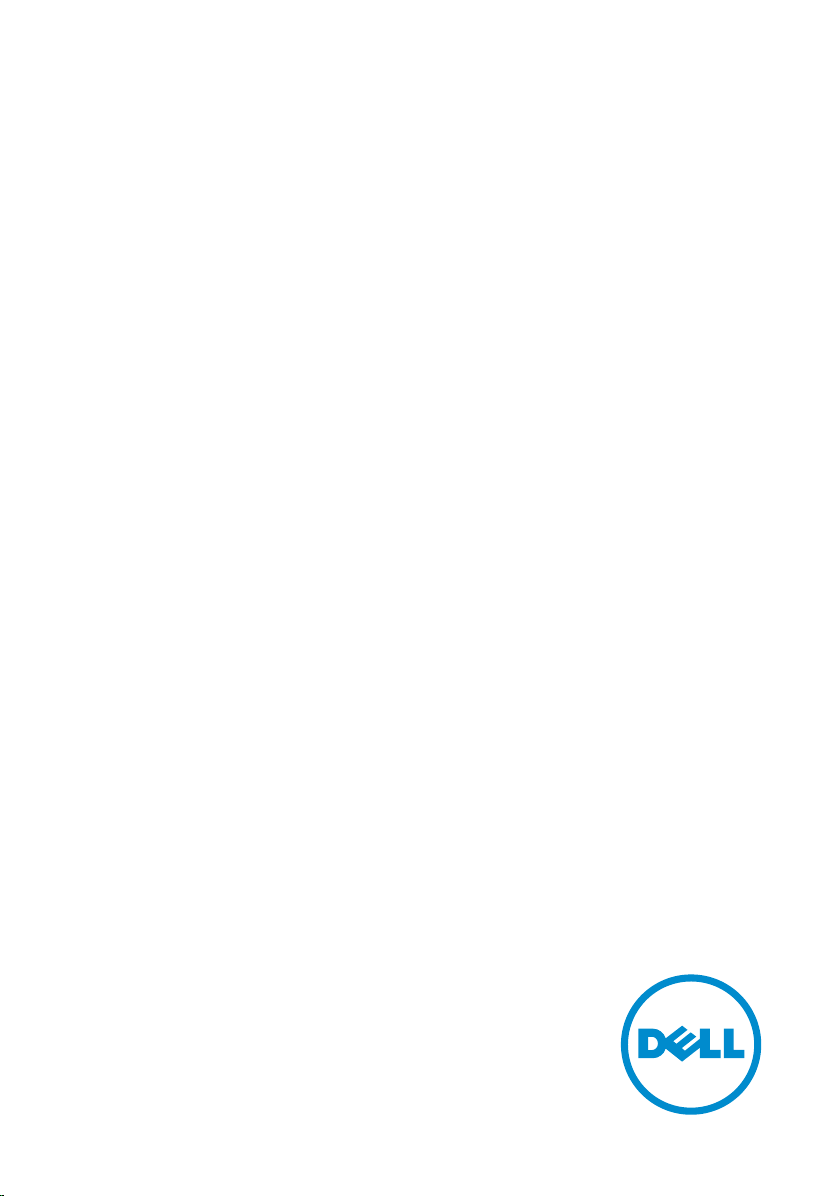
Inspiron 15
3000 Series
Service-Handbuch (mit optischem
Laufwerk)
Computer-Modell: Inspiron 15–3552
Vorschriftenmodell: P47F
Vorschriftentyp: P47F003
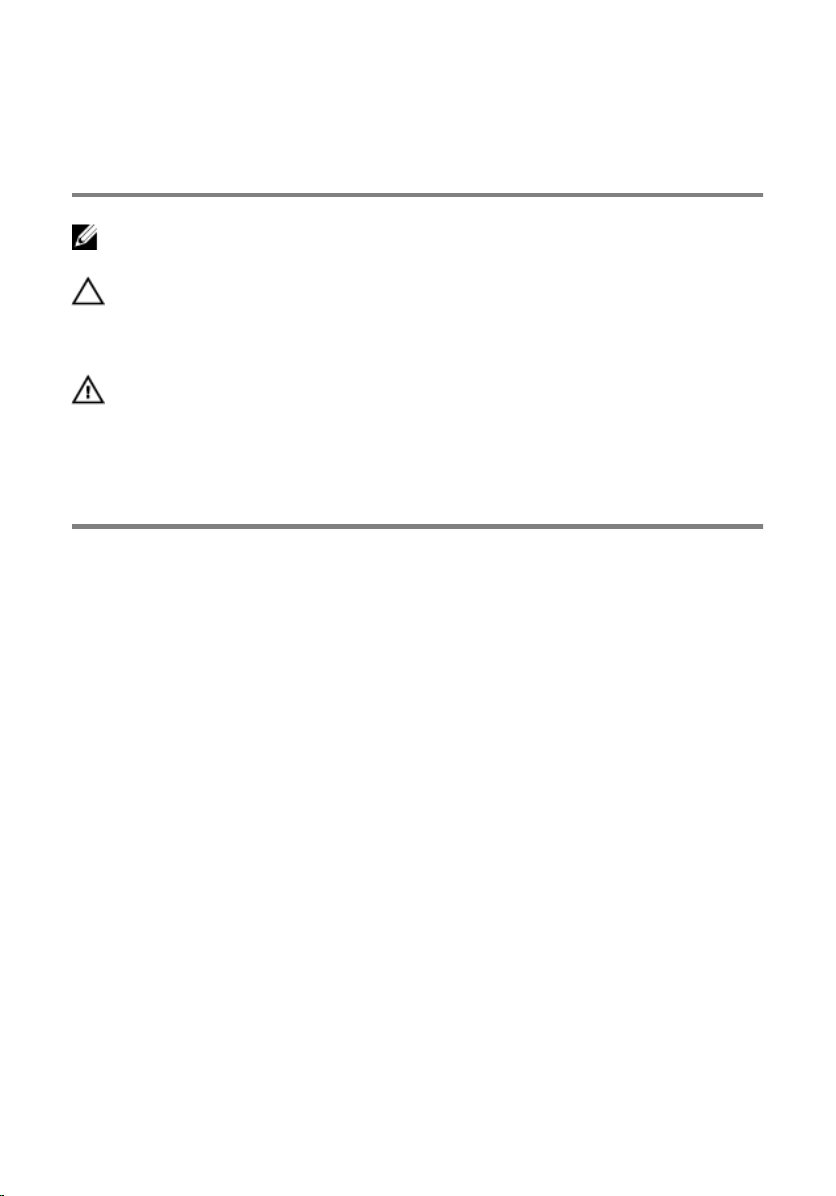
Anmerkungen, Vorsichtshinweise
und Warnungen
ANMERKUNG: Eine ANMERKUNG liefert wichtige Informationen, mit denen Sie
den Computer besser einsetzen können.
VORSICHT: Ein VORSICHTSHINWEIS macht darauf aufmerksam, dass bei
Nichtbefolgung von Anweisungen eine Beschädigung der Hardware oder ein
Verlust von Daten droht, und zeigt auf, wie derartige Probleme vermieden
werden können.
WARNUNG: Durch eine WARNUNG werden Sie auf Gefahrenquellen
hingewiesen, die materielle Schäden, Verletzungen oder sogar den Tod von
Personen zur Folge haben können.
Copyright © 2016 Dell Inc. Alle Rechte vorbehalten. Dieses Produkt ist durch US-
amerikanische und internationale Urheberrechtsgesetze und nach sonstigen Rechten an
geistigem Eigentum geschützt. Dell ™und das Dell Logo sind Marken von Dell Inc. in den
Vereinigten Staaten und/oder anderen Geltungsbereichen. Alle anderen in diesem Dokument
genannten Marken und Handelsbezeichnungen sind möglicherweise Marken der
entsprechenden Unternehmen.
2015–12
Rev. A00
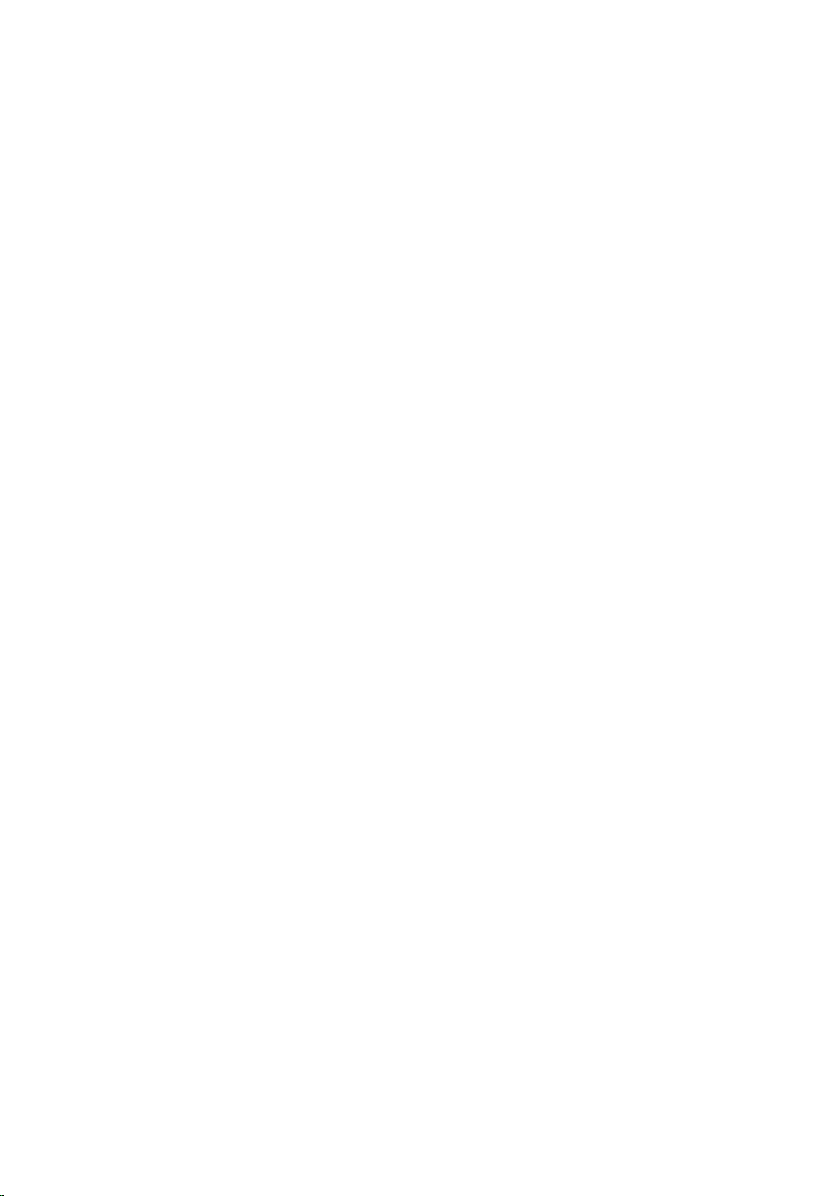
Inhaltsverzeichnis
Vor der Arbeit an Komponenten im Innern des
Computers.................................................................................... 9
Bevor Sie beginnen: ..........................................................................................9
Sicherheitshinweise........................................................................................... 9
Empfohlene Werkzeuge...................................................................................11
Nach der Arbeit an Komponenten im Inneren des
Computers.................................................................................. 12
Entfernen des Akkus..................................................................13
Vorgehensweise...............................................................................................13
Wiedereinbauen des Akkus......................................................15
Vorgehensweise...............................................................................................15
Entfernen des optischen Laufwerks.......................................16
Voraussetzungen............................................................................................. 16
Vorgehensweise...............................................................................................16
Austauschen des optischen Laufwerks................................. 19
Vorgehensweise...............................................................................................19
Voraussetzungen nach der Arbeit am Computer...........................................19
Entfernen der Tastatur............................................................. 20
Voraussetzungen.............................................................................................20
Vorgehensweise.............................................................................................. 20
Wiedereinbauen der Tastatur..................................................23
Vorgehensweise...............................................................................................23
Voraussetzungen nach der Arbeit am Computer.......................................... 23
3
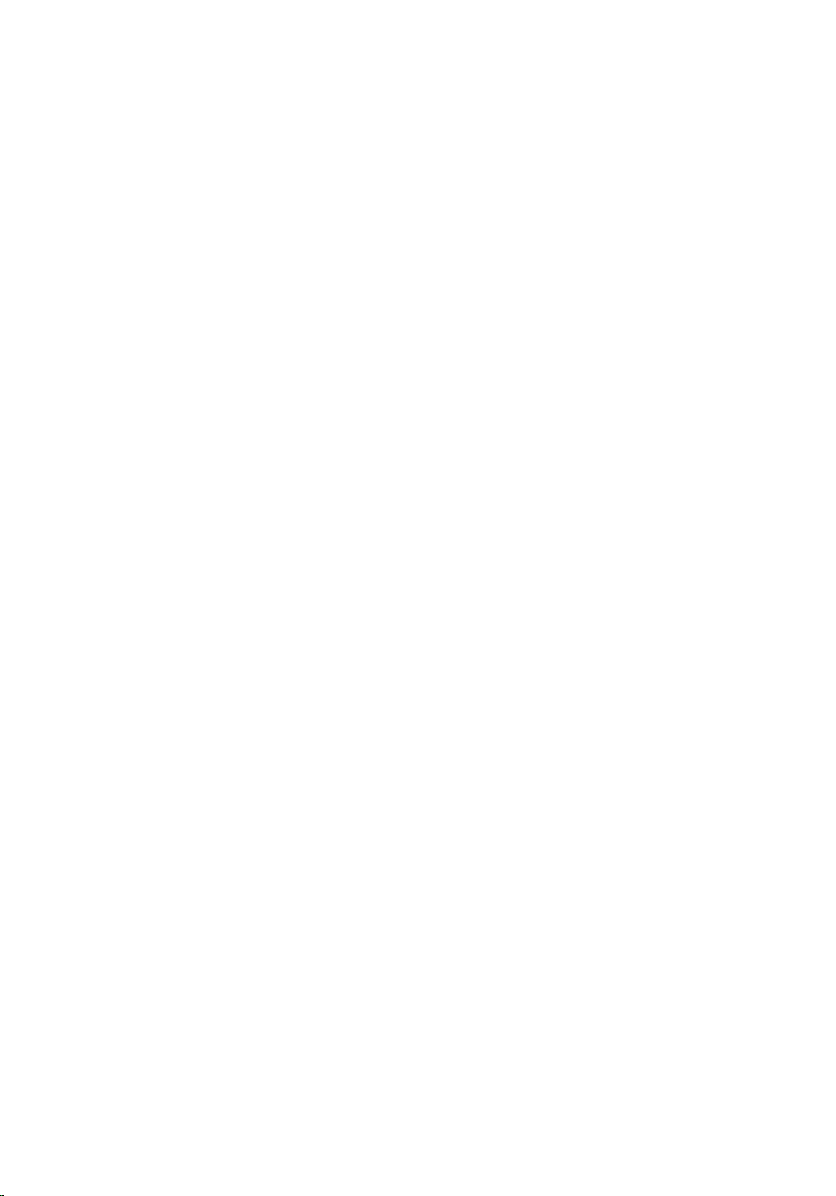
Entfernen der Bodenabdeckung............................................ 24
Voraussetzungen.............................................................................................24
Vorgehensweise.............................................................................................. 24
Wiedereinbauen der Bodenabdeckung................................ 29
Vorgehensweise.............................................................................................. 29
Voraussetzungen nach der Arbeit am Computer.......................................... 29
Entfernen des Festplattenlaufwerks...................................... 31
Voraussetzungen..............................................................................................31
Vorgehensweise...............................................................................................31
Wiedereinbauen der Festplatte.............................................. 34
Vorgehensweise.............................................................................................. 34
Voraussetzungen nach der Arbeit am Computer.......................................... 34
Entfernen des Speichermoduls...............................................36
Voraussetzungen.............................................................................................36
Vorgehensweise.............................................................................................. 36
Austauschen des Speichermoduls......................................... 38
Vorgehensweise.............................................................................................. 38
Voraussetzungen nach der Arbeit am Computer.......................................... 39
Entfernen der Wireless-Karte..................................................41
Voraussetzungen............................................................................................. 41
Vorgehensweise...............................................................................................41
Wiedereinbauen der Wireless-Karte......................................43
Vorgehensweise.............................................................................................. 43
Voraussetzungen nach der Arbeit am Computer.......................................... 45
4
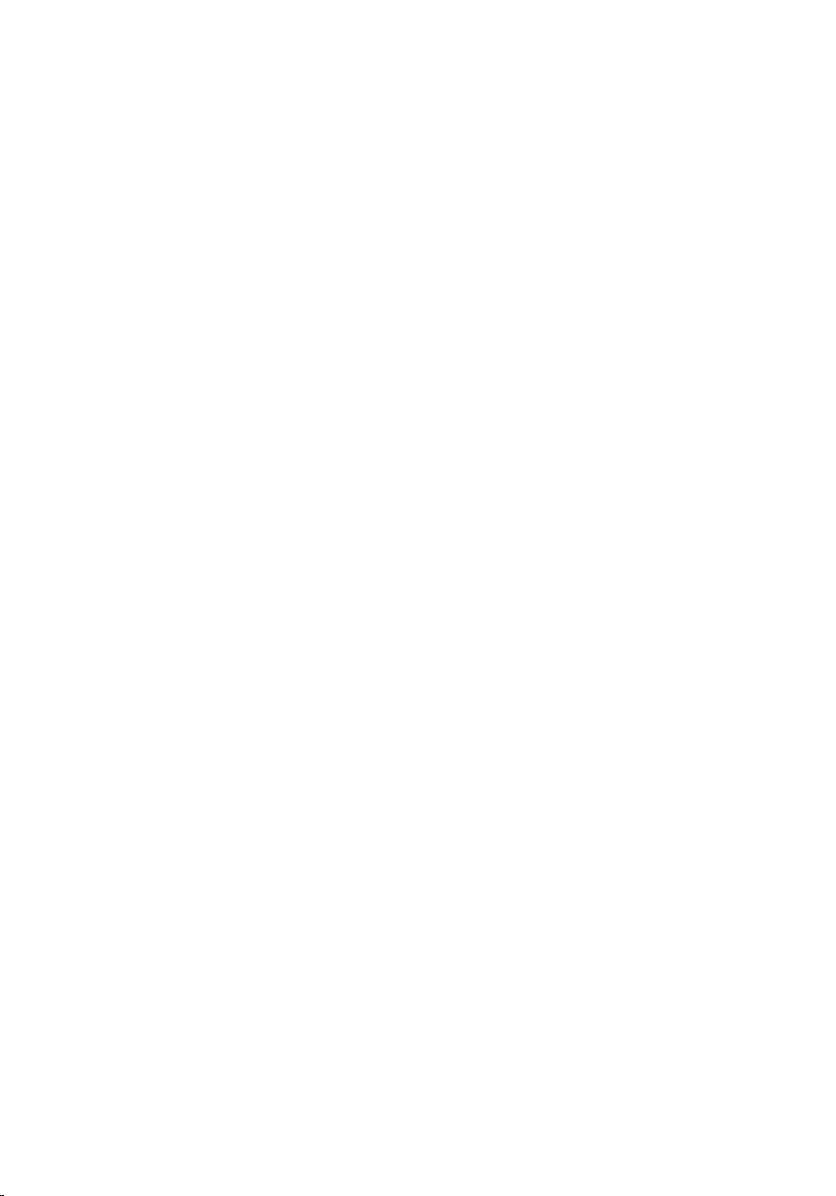
Entfernen der Betriebsschalterplatine.................................. 46
Voraussetzungen.............................................................................................46
Vorgehensweise.............................................................................................. 46
Wiedereinsetzen der Betriebsschalterplatine......................49
Vorgehensweise.............................................................................................. 49
Voraussetzungen nach der Arbeit am Computer.......................................... 50
Entfernen der Lautsprecher.....................................................51
Voraussetzungen..............................................................................................51
Vorgehensweise...............................................................................................51
Wiedereinbauen der Lautsprecher.........................................53
Vorgehensweise...............................................................................................53
Voraussetzungen nach der Arbeit am Computer...........................................53
Entfernen der E/A-Platine........................................................54
Voraussetzungen.............................................................................................54
Vorgehensweise.............................................................................................. 54
Wiedereinbauen der E/A-Platine............................................56
Vorgehensweise.............................................................................................. 56
Voraussetzungen nach der Arbeit am Computer.......................................... 56
Entfernen der Knopfzellenbatterie........................................ 57
Voraussetzungen............................................................................................. 57
Vorgehensweise...............................................................................................57
Wiedereinbauen der Knopfzellenbatterie............................ 59
Vorgehensweise.............................................................................................. 59
Voraussetzungen nach der Arbeit am Computer.......................................... 59
5
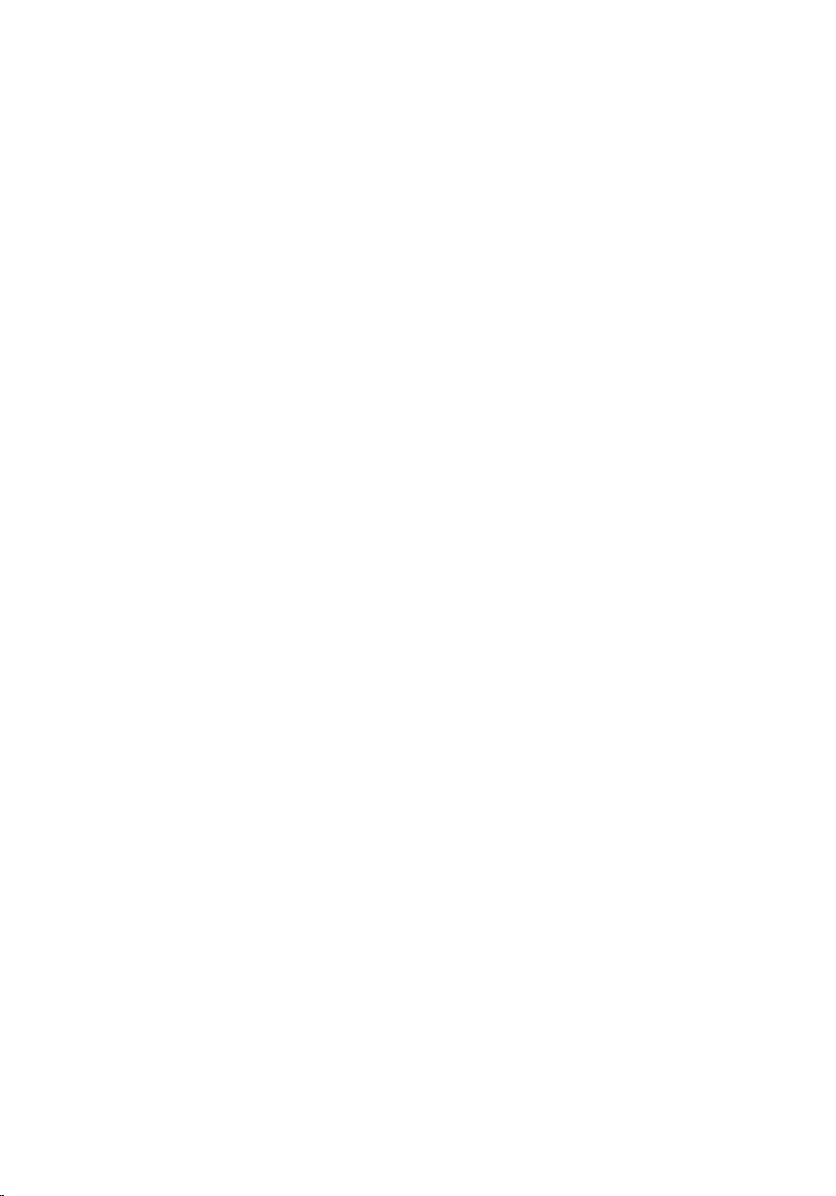
Entfernen des Kühlkörpers......................................................60
Voraussetzungen.............................................................................................60
Vorgehensweise.............................................................................................. 60
Wiedereinbauen des Kühlkörpers..........................................62
Vorgehensweise.............................................................................................. 62
Voraussetzungen nach der Arbeit am Computer.......................................... 62
Entfernen der Systemplatine...................................................64
Voraussetzungen.............................................................................................64
Vorgehensweise.............................................................................................. 65
Wiedereinbauen der Systemplatine.......................................69
Vorgehensweise.............................................................................................. 69
Voraussetzungen nach der Arbeit am Computer.......................................... 70
Entfernen des Touchpads........................................................ 71
Voraussetzungen..............................................................................................71
Vorgehensweise...............................................................................................72
Wiedereinbauen des Touchpads............................................ 76
Vorgehensweise...............................................................................................76
Voraussetzungen nach der Arbeit am Computer...........................................76
Entfernen des Netzadapteranschlusses................................78
Voraussetzungen............................................................................................. 78
Vorgehensweise...............................................................................................78
Wiedereinbauen des Netzadapteranschlusses.................... 81
Vorgehensweise...............................................................................................81
Voraussetzungen nach der Arbeit am Computer...........................................81
6
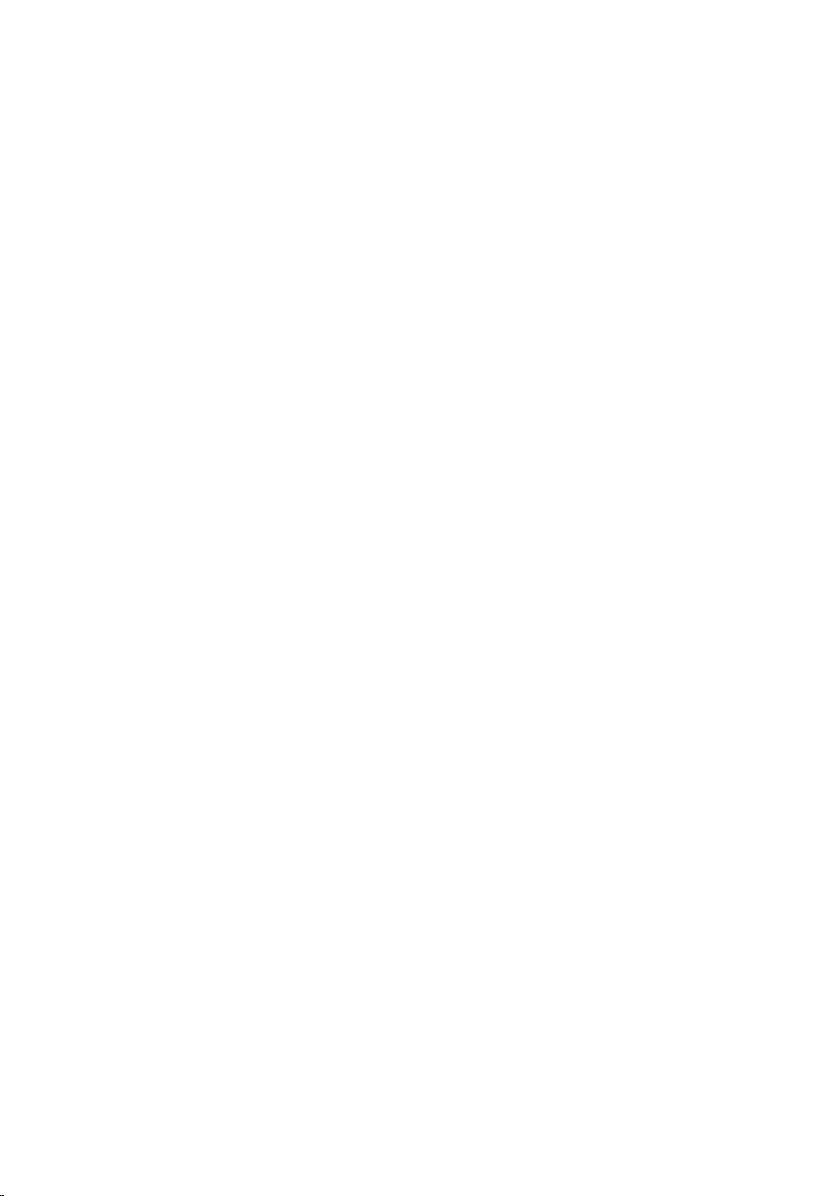
Entfernen der Bildschirmbaugruppe.....................................83
Voraussetzungen.............................................................................................83
Vorgehensweise.............................................................................................. 84
Wiedereinsetzen der Bildschirmbaugruppe........................ 89
Vorgehensweise.............................................................................................. 89
Voraussetzungen nach der Arbeit am Computer.......................................... 89
Entfernen der Bildschirmblende.............................................91
Voraussetzungen............................................................................................. 91
Vorgehensweise.............................................................................................. 92
Wiedereinbauen der Bildschirmblende.................................93
Vorgehensweise.............................................................................................. 93
Voraussetzungen nach der Arbeit am Computer.......................................... 93
Entfernen des Bildschirms.......................................................94
Voraussetzungen.............................................................................................94
Vorgehensweise.............................................................................................. 94
Wiedereinbauen des Bildschirms........................................... 97
Vorgehensweise...............................................................................................97
Voraussetzungen nach der Arbeit am Computer...........................................97
Entfernen der Kamera.............................................................. 99
Voraussetzungen.............................................................................................99
Vorgehensweise.............................................................................................. 99
Wiedereinbauen der Kamera.................................................101
Vorgehensweise.............................................................................................101
Voraussetzungen nach der Arbeit am Computer.........................................101
7
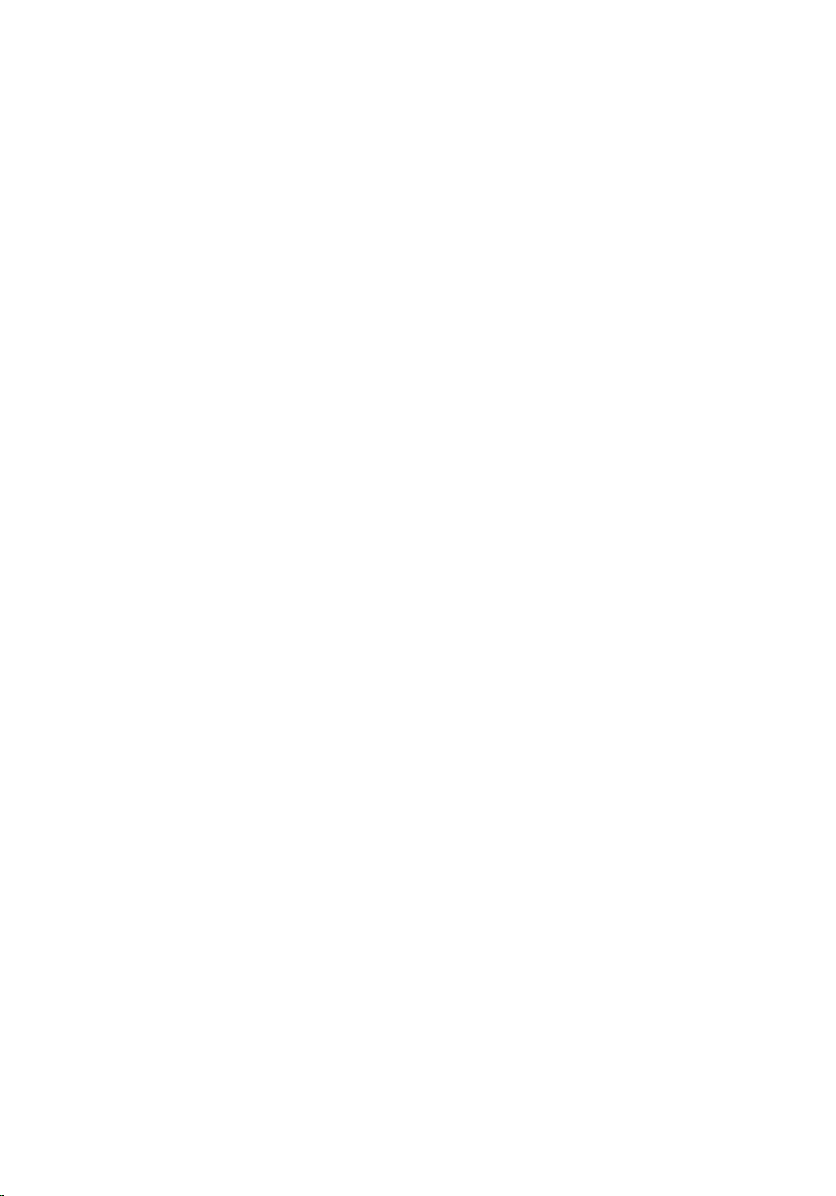
Entfernen der Bildschirmscharniere....................................102
Voraussetzungen...........................................................................................102
Vorgehensweise............................................................................................ 103
Wiedereinsetzen der Bildschirmscharniere....................... 104
Vorgehensweise............................................................................................ 104
Voraussetzungen nach der Arbeit am Computer........................................ 104
Entfernen der Handballenstütze..........................................106
Voraussetzungen...........................................................................................106
Vorgehensweise.............................................................................................107
Wiedereinbauen der Handballenstütze..............................108
Vorgehensweise............................................................................................ 108
Voraussetzungen nach der Arbeit am Computer........................................ 108
Aktualisieren des BIOS............................................................110
Hilfe erhalten und Kontaktaufnahme mit Dell................... 111
Selbsthilfe-Ressourcen...................................................................................111
Kontaktaufnahme mit Dell.............................................................................112
8
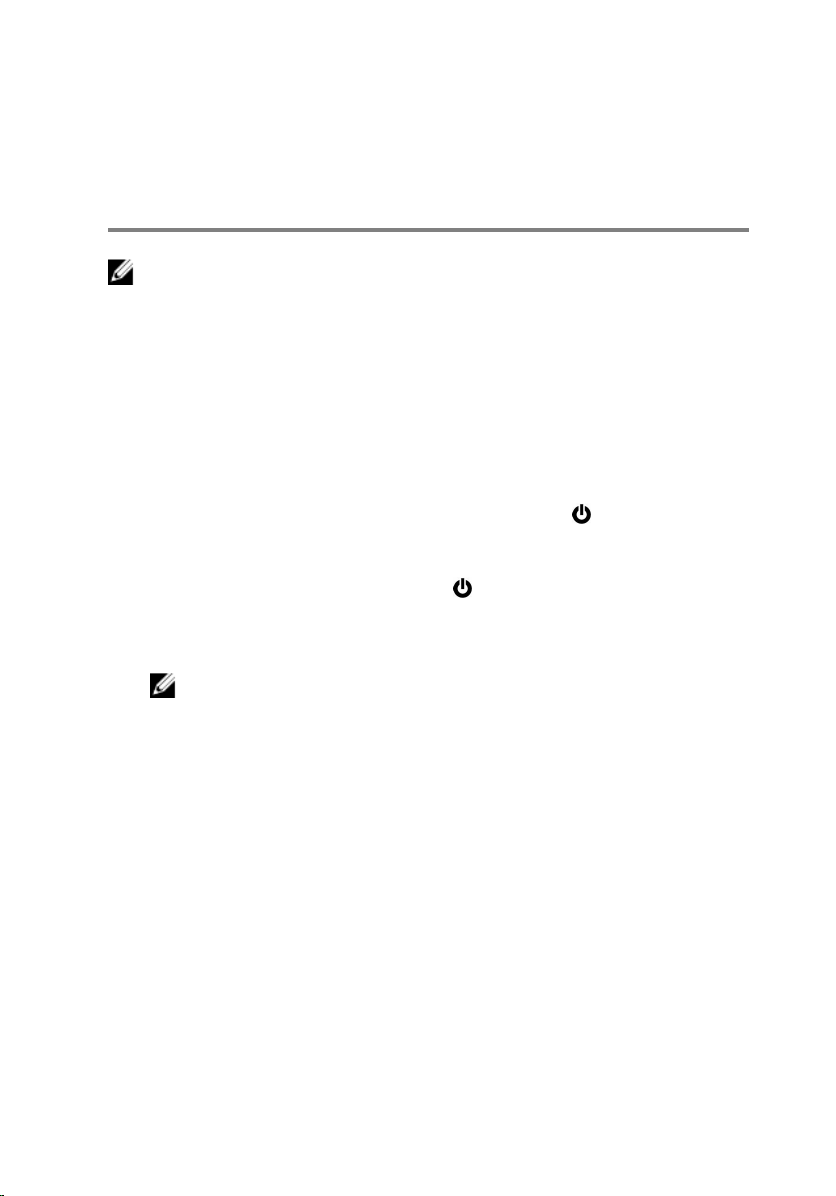
Vor der Arbeit an Komponenten im Innern des Computers
ANMERKUNG: Die Abbildungen in diesem Dokument können von Ihrem
Computer abweichen, je nach der von Ihnen bestellten Konfiguration.
Bevor Sie beginnen:
1 Speichern und schließen Sie alle geöffneten Dateien und beenden Sie alle
geöffneten Programme.
2 Fahren Sie den Computer herunter.
– Windows 10: Klicken oder tippen Sie auf Start → Ein/Aus →
Herunterfahren.
– Windows 8.1: Klicken oder tippen Sie auf dem Startbildschirm auf das
Symbol für die Energieverwaltung → Herunterfahren.
– Windows 7: Klicken oder tippen Sie auf Start → Shut down
(Herunterfahren).
ANMERKUNG: Wenn Sie ein anderes Betriebssystem benutzen,
lesen Sie bitte in der entsprechenden Betriebssystemdokumentation
nach, wie der Computer heruntergefahren wird.
3 Trennen Sie Ihren Computer sowie alle daran angeschlossenen Geräte
vom Stromnetz.
4 Trennen Sie alle Kabel wie Telefon- und Netzwerkkabel und so weiter
vom Computer.
5 Trennen Sie alle angeschlossenen Geräte und Peripheriegeräte, z. B.
Tastatur, Maus, Monitor usw. vom Computer.
6 Entfernen Sie alle Medienkarten und optische Datenträger aus dem
Computer, falls vorhanden.
Sicherheitshinweise
Beachten Sie folgende Sicherheitsrichtlinien, damit Ihr Computer vor
möglichen Schäden geschützt und Ihre eigene Sicherheit sichergestellt ist.
9
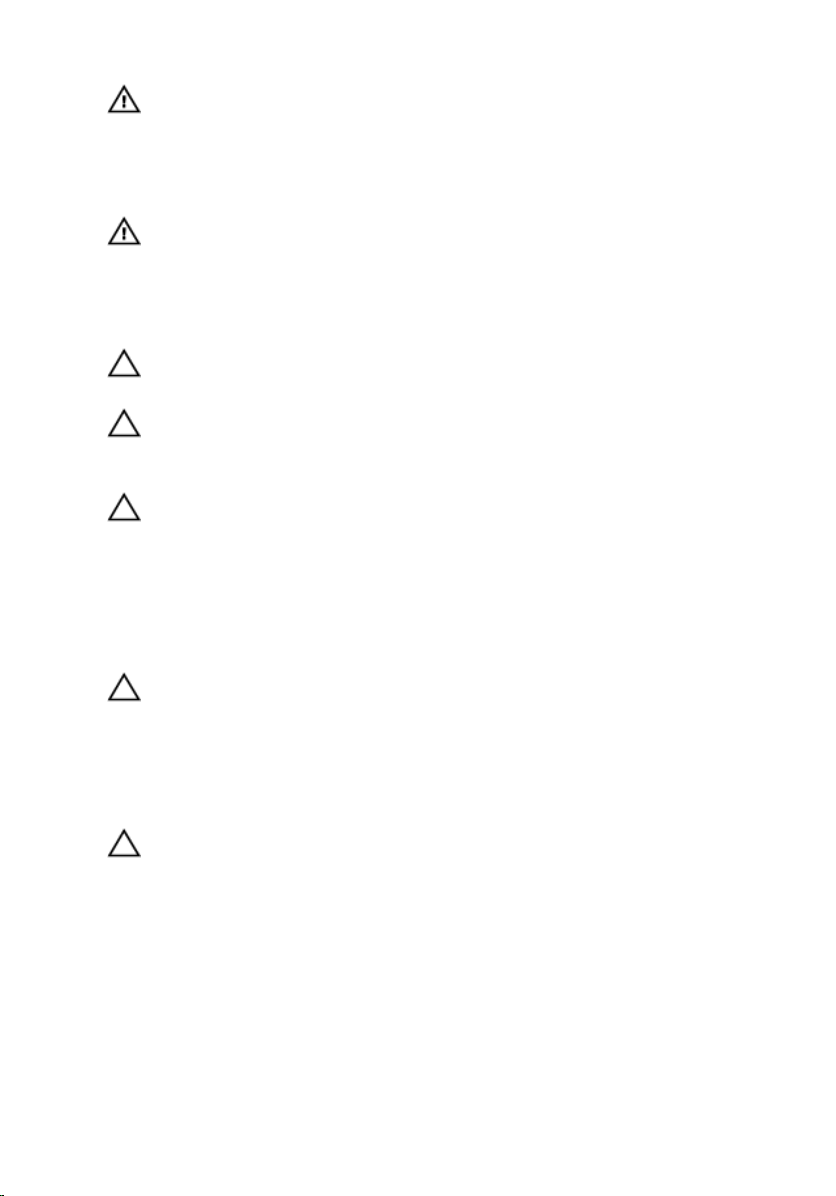
WARNUNG: Bevor Sie Arbeiten im Inneren des Computers ausführen,
lesen Sie zunächst die im Lieferumfang des Computers enthaltenen
Sicherheitshinweise. Zusätzliche Informationen zur bestmöglichen
Einhaltung der Sicherheitsrichtlinien finden Sie auf der Homepage zur
Richtlinienkonformität unter www.dell.com/regulatory_compliance.
WARNUNG: Trennen Sie alle Energiequellen, bevor Sie die
Computerabdeckung oder Verkleidungselemente öffnen. Bringen Sie
nach Abschluss der Arbeiten im Inneren des Computers alle
Abdeckungen, Verkleidungselemente und Schrauben wieder an, bevor
die Verbindung zur Energiequelle hergestellt wird.
VORSICHT: Achten Sie auf eine ebene und saubere Arbeitsfläche, um
Schäden am Computer zu vermeiden.
VORSICHT: Greifen Sie Bauteile und Karten nur an den Außenkanten
und berühren Sie keine Steckverbindungen oder Kontakte, um
Schäden an diesen zu vermeiden.
VORSICHT: Sie dürfen nur Fehlerbehebungsmaßnahmen ausführen
und Reparaturen vornehmen, wenn Sie durch das Dell Team für
technisches Unterstützung dazu autorisiert oder angewiesen wurden.
Schäden durch nicht von Dell genehmigte Wartungsversuche werden
nicht durch die Garantie abgedeckt. Lesen Sie die Sicherheitshinweise,
die Sie zusammen mit dem Produkt erhalten haben, oder unter
www.dell.com/regulatory_compliance.
VORSICHT: Bevor Sie Komponenten im Inneren des Computers
berühren, müssen Sie sich erden. Berühren Sie dazu eine nicht
lackierte Metalloberfläche, beispielsweise Metallteile an der Rückseite
des Computers. Berühren Sie während der Arbeiten regelmäßig eine
unlackierte Metalloberfläche, um statische Aufladungen abzuleiten,
die zur Beschädigung interner Komponenten führen können.
VORSICHT: Ziehen Sie beim Trennen eines Kabels nur am Stecker oder
an der Zuglasche und nicht am Kabel selbst. Einige Kabel verfügen
über Anschlussstecker mit Sperrzungen oder Flügelschrauben, die vor
dem Trennen des Kabels gelöst werden müssen. Achten Sie beim
Trennen von Kabeln darauf, diese möglichst gerade abzuziehen, um
ein Verbiegen der Kontaktstifte zu vermeiden. Stellen Sie beim
Anschließen von Kabeln sicher, dass die Ports und Stecker korrekt
orientiert und ausgerichtet sind.
10
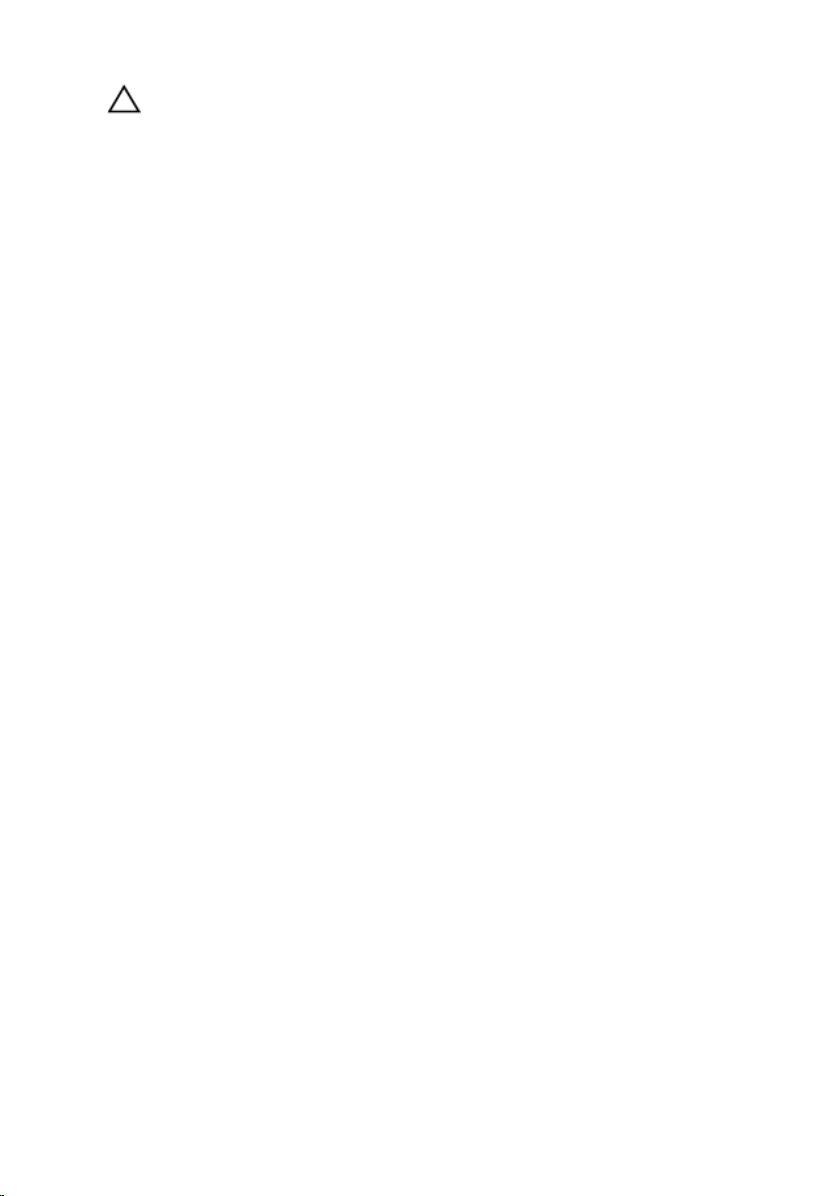
VORSICHT: Drücken Sie auf im Medienkartenlesegerät installierte
Karten, um sie auszuwerfen.
Empfohlene Werkzeuge
Für die in diesem Dokument beschriebenen Arbeitsschritte können die
folgenden Werkzeuge erforderlich sein:
• Kreuzschlitzschraubenzieher
• Kunststoffstift
11
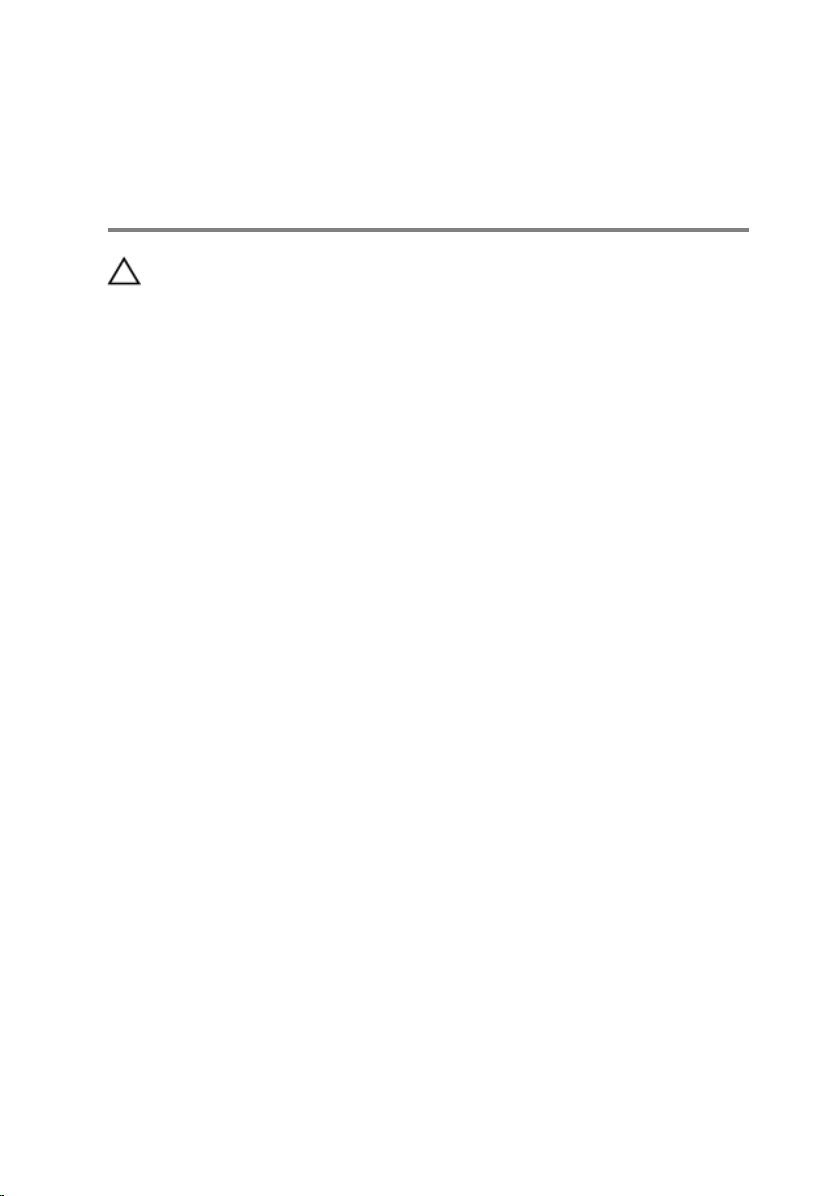
Nach der Arbeit an Komponenten im Inneren des Computers
VORSICHT: Im Inneren des Computers vergessene oder lose
Schrauben können den Computer erheblich beschädigen.
1 Bringen Sie alle Schrauben wieder an und stellen Sie sicher, dass sich im
Inneren des Computers keine losen Schrauben mehr befinden.
2 Schließen Sie alle externen Geräte, Peripheriegeräte und Kabel wieder an,
die Sie vor dem Arbeiten an Ihrem Computer entfernt haben.
3 Setzen Sie alle Medienkarten, Laufwerke und anderen Teile wieder ein,
die Sie vor dem Arbeiten an Ihrem Computer entfernt haben.
4 Schließen Sie den Computer sowie alle daran angeschlossenen Geräte an
das Stromnetz an.
5 Schalten Sie den Computer ein.
12
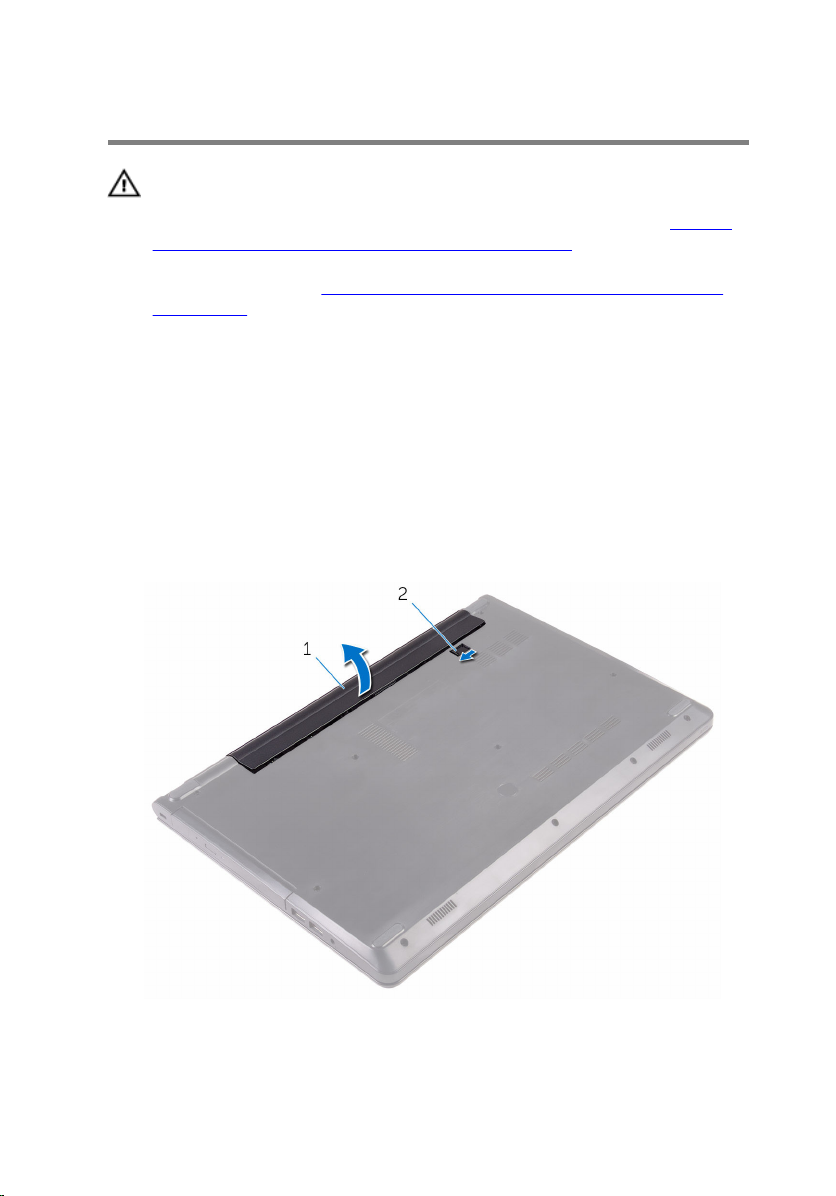
Entfernen des Akkus
WARNUNG: Bevor Sie Arbeiten im Innern des Computers ausführen,
lesen Sie zunächst die im Lieferumfang des Computers enthaltenen
Sicherheitshinweise und befolgen Sie die Anweisungen unter
Arbeit an Komponenten im Innern des Computers. Nach der Arbeit an
Komponenten im Innern des Computers befolgen Sie die
Anweisungen unter
Computers. Weitere Informationen zur bestmöglichen Einhaltung der
Sicherheitsrichtlinien finden Sie auf der Website zur Einhaltung
gesetzlicher Vorschriften unter www.dell.com/
regulatory_compliance.
Nach der Arbeit an Komponenten im Innern des
Vorgehensweise
1 Schließen Sie den Bildschirm und drehen Sie den Computer um.
2 Schieben Sie den Akku-Entriegelungsriegel in die entsperrte Position.
3 Heben Sie den Akku schräg an und entfernen Sie ihn aus dem Akkufach.
Vor der
1 Akku 2 Akku-Entriegelungsriegel
13
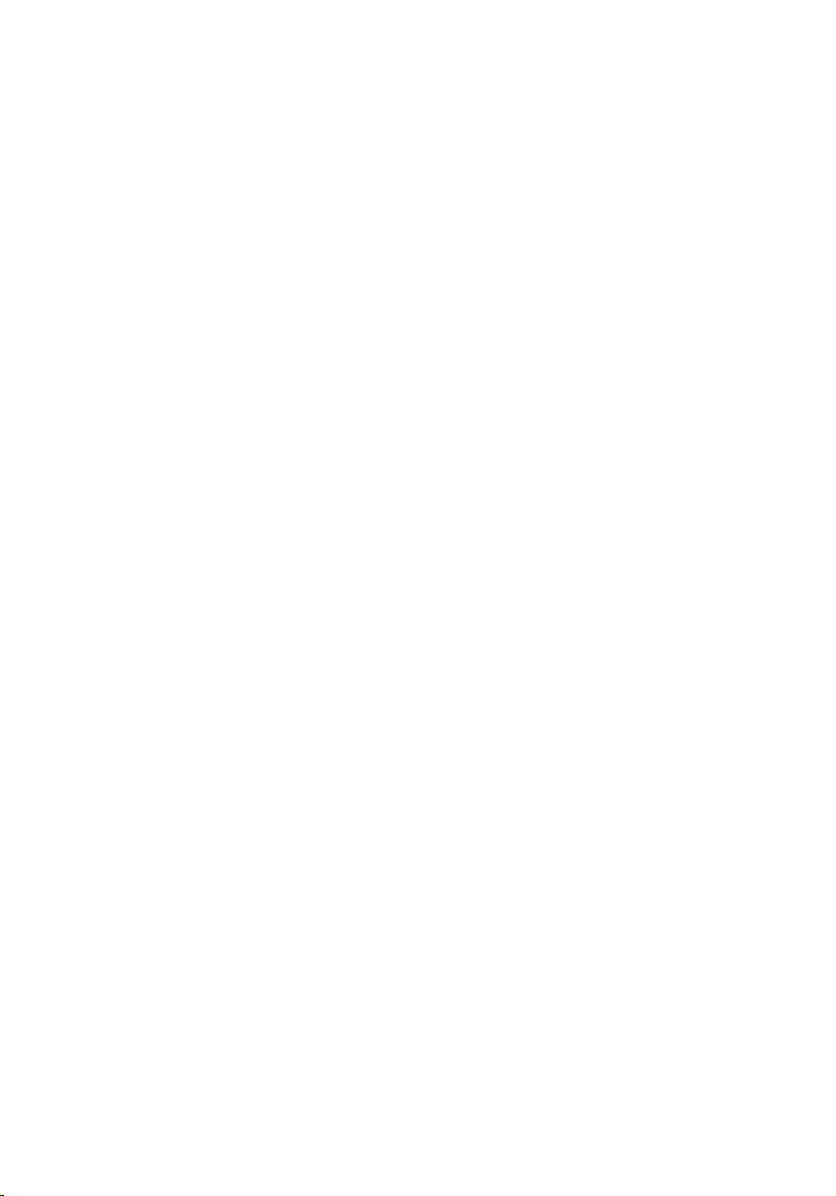
4 Drehen Sie den Computer um, öffnen Sie den Bildschirm und halten Sie
den Betriebsschalter etwa fünf Sekunden lang gedrückt, um die
Systemplatine zu erden.
14
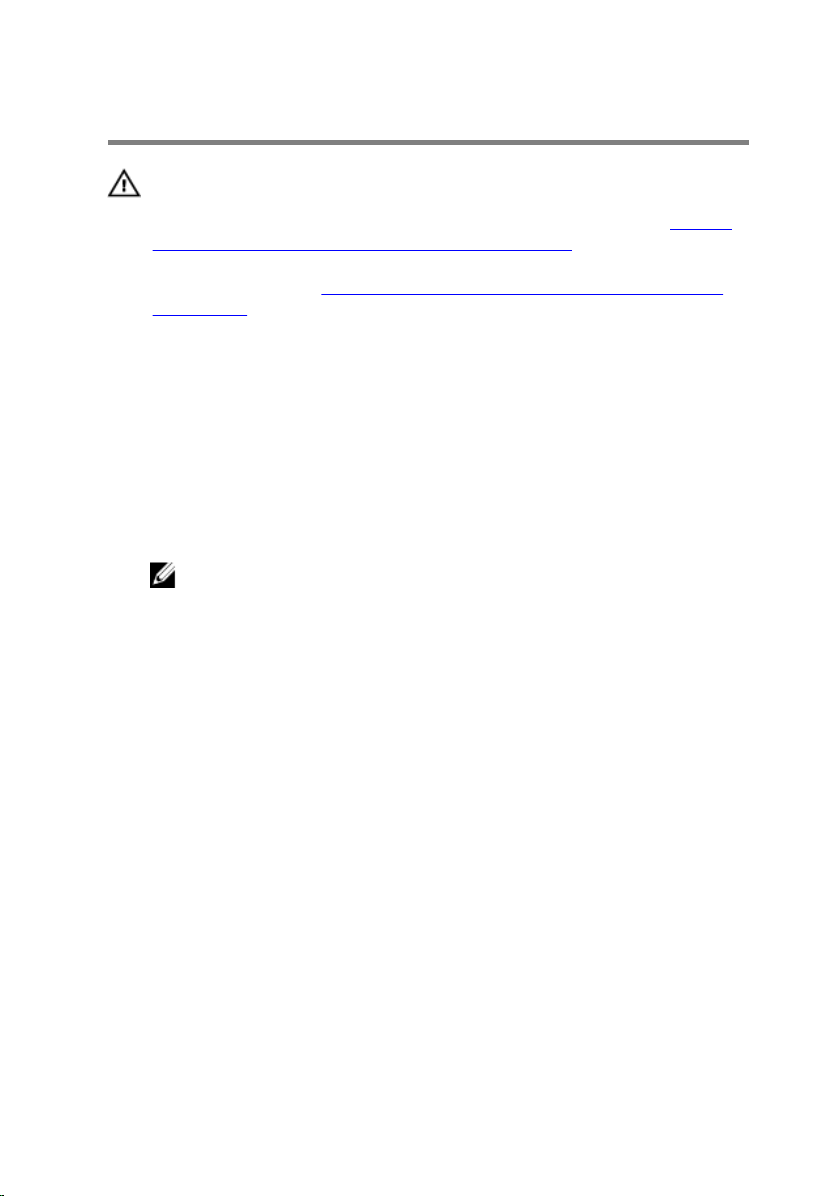
Wiedereinbauen des Akkus
WARNUNG: Bevor Sie Arbeiten im Innern des Computers ausführen,
lesen Sie zunächst die im Lieferumfang des Computers enthaltenen
Sicherheitshinweise und befolgen Sie die Anweisungen unter
Arbeit an Komponenten im Innern des Computers. Nach der Arbeit an
Komponenten im Innern des Computers befolgen Sie die
Anweisungen unter
Computers. Weitere Informationen zur bestmöglichen Einhaltung der
Sicherheitsrichtlinien finden Sie auf der Website zur Einhaltung
gesetzlicher Vorschriften unter www.dell.com/
regulatory_compliance.
Nach der Arbeit an Komponenten im Innern des
Vorgehensweise
1 Schließen Sie den Bildschirm und drehen Sie den Computer um.
2 Setzen Sie den Akku in das Akkufach und lassen Sie den Akku einrasten.
ANMERKUNG: Wenn der Akku ordnungsgemäß eingesetzt ist,
schnappt der Akku-Entriegelungsriegel zurück in die verriegelte
Position.
Vor der
15
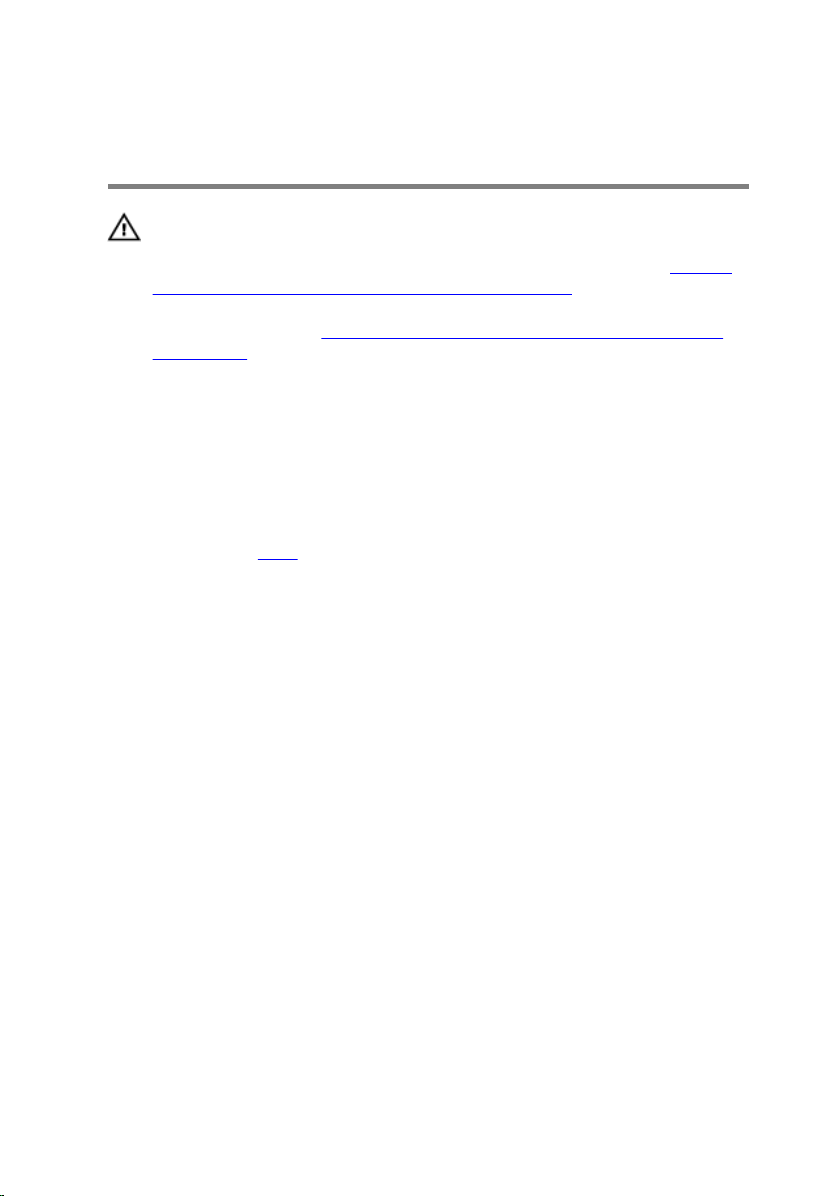
Entfernen des optischen Laufwerks
WARNUNG: Bevor Sie Arbeiten im Innern des Computers ausführen,
lesen Sie zunächst die im Lieferumfang des Computers enthaltenen
Sicherheitshinweise und befolgen Sie die Anweisungen unter
Arbeit an Komponenten im Innern des Computers. Nach der Arbeit an
Komponenten im Innern des Computers befolgen Sie die
Anweisungen unter Nach der Arbeit an Komponenten im Innern des
Computers. Weitere Informationen zur bestmöglichen Einhaltung der
Sicherheitsrichtlinien finden Sie auf der Website zur Einhaltung
gesetzlicher Vorschriften unter www.dell.com/
regulatory_compliance.
Voraussetzungen
Entfernen Sie den Akku.
Vorgehensweise
1 Entfernen Sie die Schraube, mit der die Baugruppe des optischen
Laufwerks an der Abdeckung an der Unterseite befestigt ist.
2 Schieben Sie die Baugruppe des optischen Laufwerks mithilfe eines
Kunststoffstifts aus dem optischen Laufwerkschacht heraus.
Vor der
16

3 Ziehen Sie die Baugruppe des optischen Laufwerks aus dem optischen
Laufwerkschacht heraus.
1 Baugruppe des optischen
Laufwerks
3 Schraube 4 Bodenabdeckung
4 Hebeln Sie vorsichtig die Blende des optischen Laufwerks vom optischen
Laufwerk.
2 Kunststoffstift
17
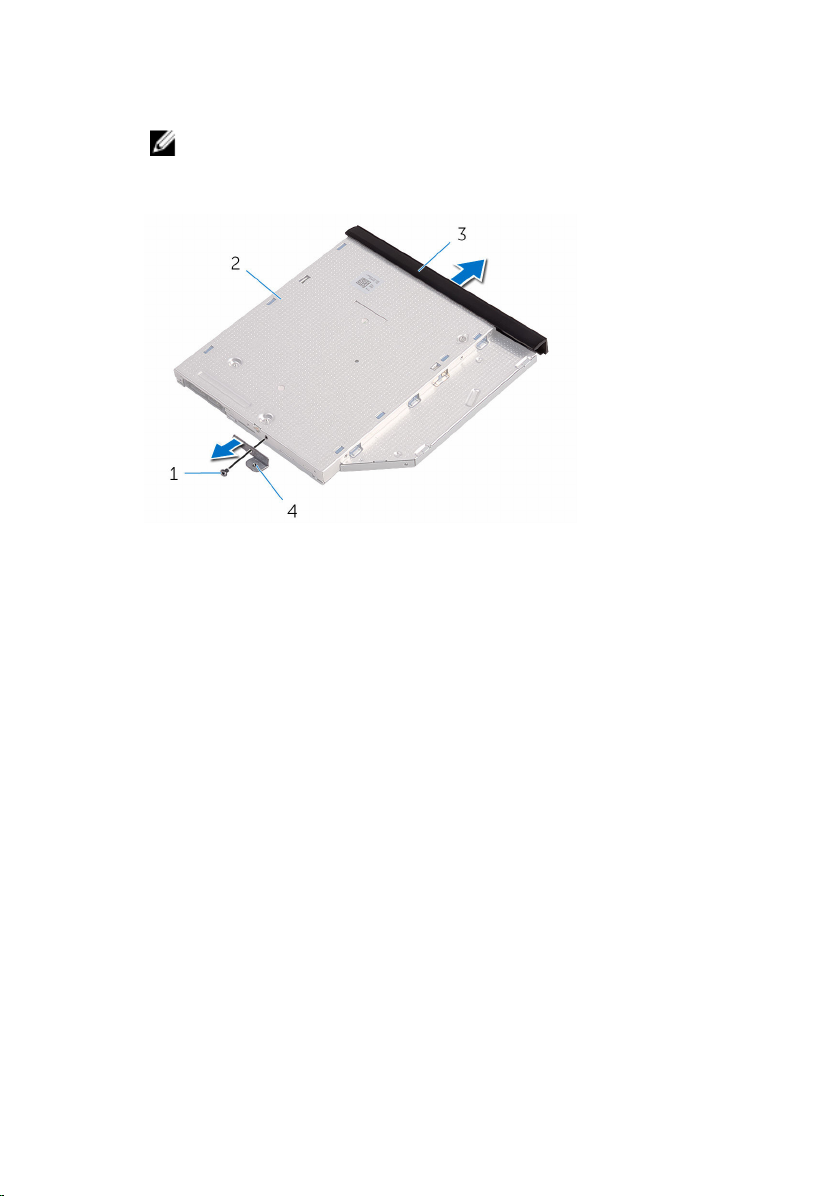
5 Drehen Sie die Schraube heraus, mit der die Halterung des optischen
Laufwerks am optischen Laufwerk befestigt ist.
ANMERKUNG: Merken Sie sich die Ausrichtung der Halterung für
das optische Laufwerk, damit Sie sie korrekt wieder einsetzen
können.
1 Schraube 2 Optisches Laufwerk
3 Blende des optischen
Laufwerks
4 Halterung des optischen
Laufwerks
18
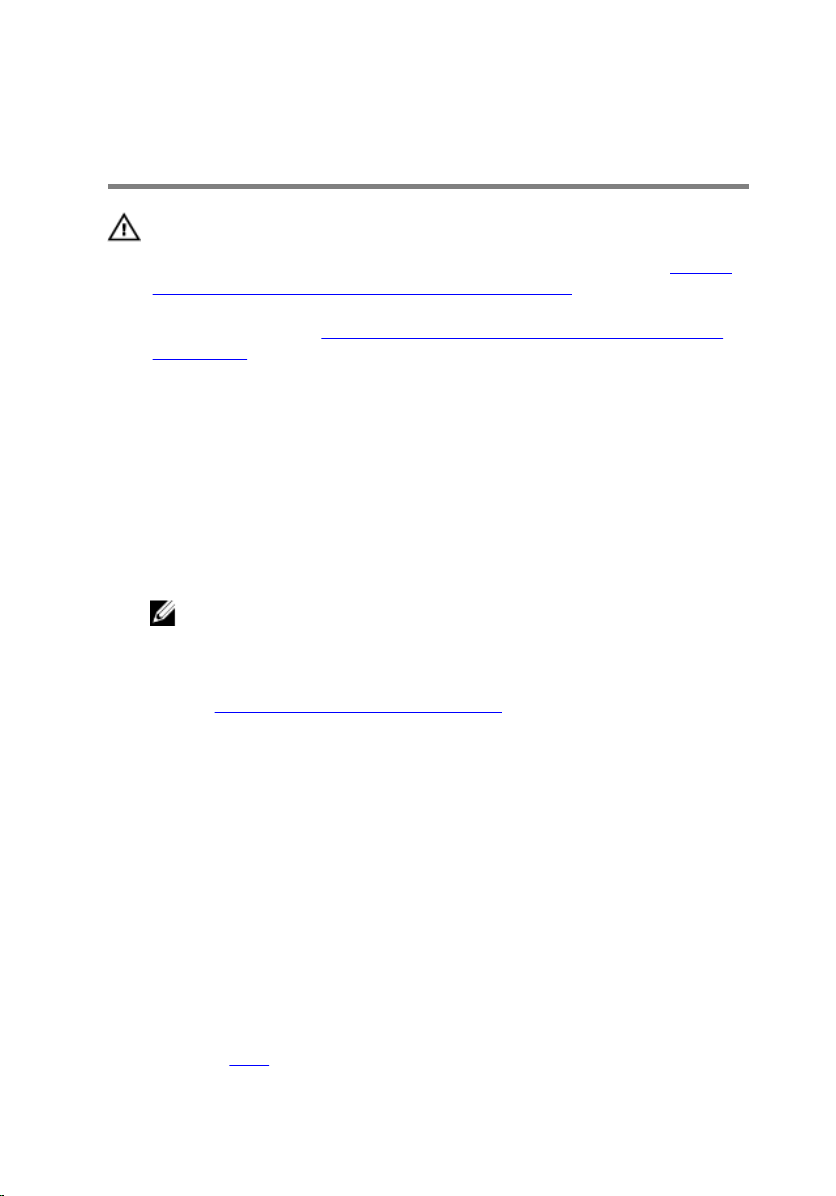
Austauschen des optischen Laufwerks
WARNUNG: Bevor Sie Arbeiten im Innern des Computers ausführen,
lesen Sie zunächst die im Lieferumfang des Computers enthaltenen
Sicherheitshinweise und befolgen Sie die Anweisungen unter
Arbeit an Komponenten im Innern des Computers. Nach der Arbeit an
Komponenten im Innern des Computers befolgen Sie die
Anweisungen unter Nach der Arbeit an Komponenten im Innern des
Computers. Weitere Informationen zur bestmöglichen Einhaltung der
Sicherheitsrichtlinien finden Sie auf der Website zur Einhaltung
gesetzlicher Vorschriften unter www.dell.com/
regulatory_compliance.
Vorgehensweise
1 Richten Sie die Schraubenbohrung in der Halterung für das optische
Laufwerk mit der Schraubenbohrung des optischen Laufwerks aus.
ANMERKUNG: Sie müssen die Halterung des optischen Laufwerks
korrekt ausrichten, um sicherzustellen, dass das optische Laufwerk
ordnungsgemäß am Computer befestigt werden kann.
Informationen zur korrekten Ausrichtung finden Sie unter Schritt 5
in „Entfernen des optischen Laufwerks“.
2 Drehen Sie die Schraube wieder ein, mit der die Halterung des optischen
Laufwerks am optischen Laufwerk befestigt wird.
3 Richten Sie die Halterungen auf der Blende des optischen Laufwerks an
den Schlitzen am optischen Laufwerk aus und lassen Sie die Blende
vorsichtig einrasten.
4 Schieben Sie die optische Laufwerkbaugruppe in den optischen
Laufwerkschacht.
5 Bringen Sie die Schraube wieder an, mit der die Baugruppe des optischen
Laufwerks an der Abdeckung an der Unterseite befestigt wird.
Vor der
Voraussetzungen nach der Arbeit am Computer
Bauen Sie den Akku wieder ein.
19
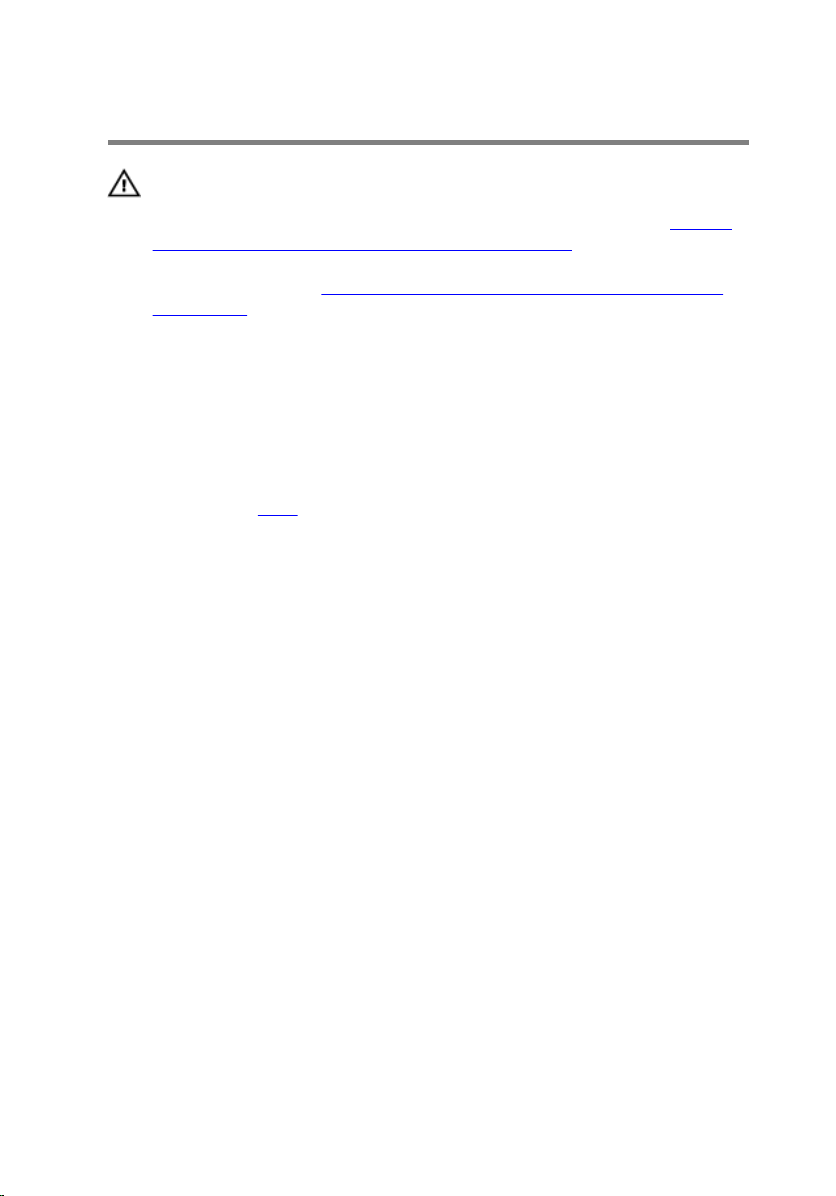
Entfernen der Tastatur
WARNUNG: Bevor Sie Arbeiten im Innern des Computers ausführen,
lesen Sie zunächst die im Lieferumfang des Computers enthaltenen
Sicherheitshinweise und befolgen Sie die Anweisungen unter
Arbeit an Komponenten im Innern des Computers. Nach der Arbeit an
Komponenten im Innern des Computers befolgen Sie die
Anweisungen unter
Computers. Weitere Informationen zur bestmöglichen Einhaltung der
Sicherheitsrichtlinien finden Sie auf der Website zur Einhaltung
gesetzlicher Vorschriften unter www.dell.com/
regulatory_compliance.
Nach der Arbeit an Komponenten im Innern des
Voraussetzungen
Entfernen Sie den Akku.
Vorgehensweise
1 Den Computer herumdrehen und den Bildschirm öffnen.
2 Lösen Sie mithilfe eines Kunststoffstifts vorsichtig die Laschen, mit denen
die Tastatur an der Handballenstützen-Baugruppe befestigt ist.
3 Schieben Sie die Tastatur nach oben, um sie aus den Steckplätzen auf der
Handballenstützen-Baugruppe zu lösen.
Vor der
20
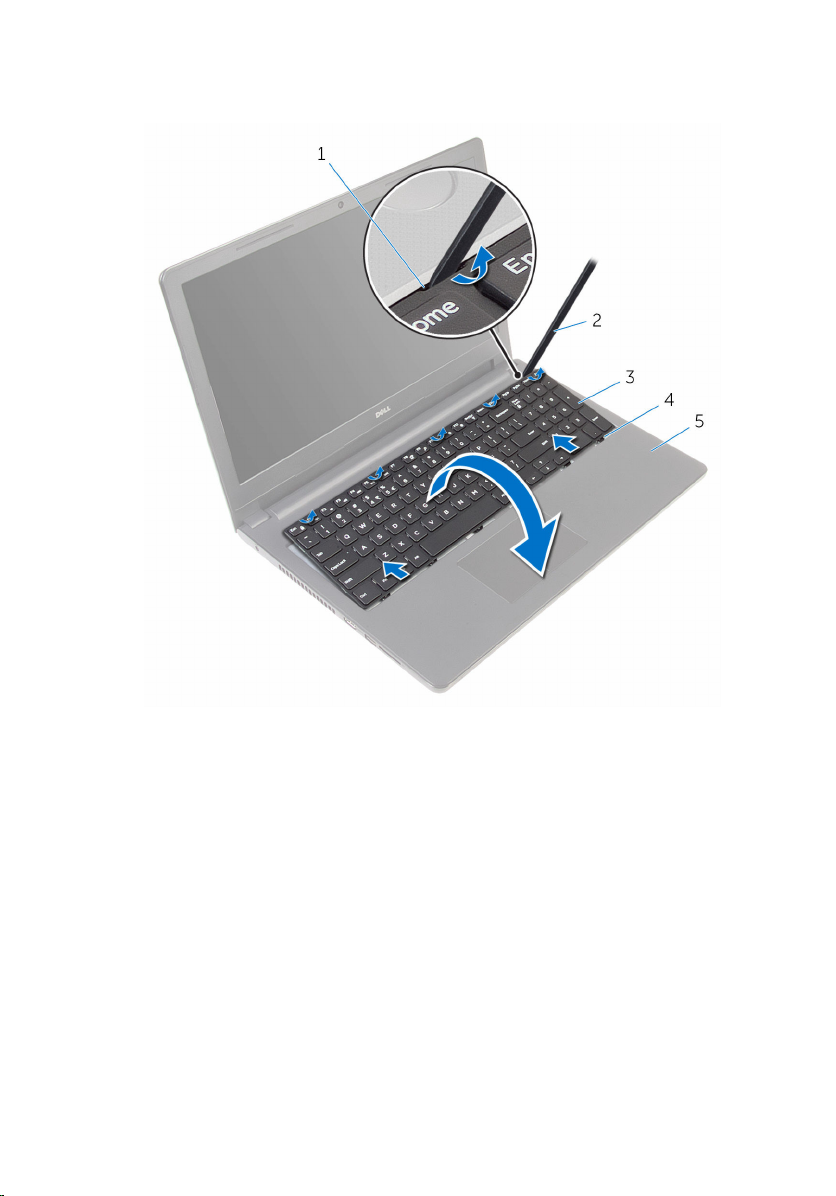
4 Drehen Sie die Tastatur vorsichtig um und platzieren Sie sie über der
Handballenstützen-Baugruppe.
1 Zungen (5) 2 Kunststoffstift
3 Tastatur 4 Steckplätze (6)
5 Handballenstützen-
Baugruppe
21

5 Öffnen Sie den Riegel an und trennen Sie das Tastaturkabel von der
Systemplatine.
1 Freigabehebel 2 Tastaturkabel
3 Tastatur 4 Handballenstützen-
Baugruppe
6 Heben Sie die Tastatur zusammen mit dem Kabel aus der
Handballenstützenbaugruppe heraus.
22
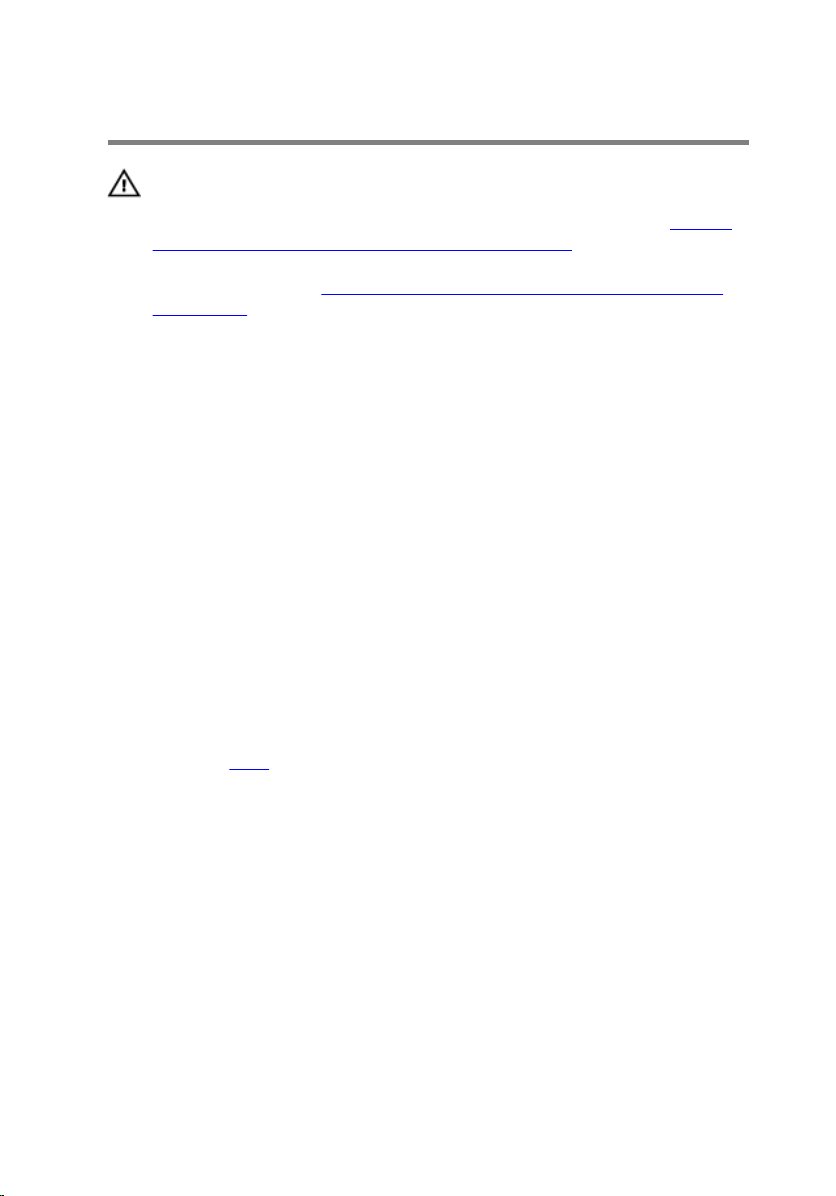
Wiedereinbauen der Tastatur
WARNUNG: Bevor Sie Arbeiten im Innern des Computers ausführen,
lesen Sie zunächst die im Lieferumfang des Computers enthaltenen
Sicherheitshinweise und befolgen Sie die Anweisungen unter
Arbeit an Komponenten im Innern des Computers. Nach der Arbeit an
Komponenten im Innern des Computers befolgen Sie die
Anweisungen unter
Computers. Weitere Informationen zur bestmöglichen Einhaltung der
Sicherheitsrichtlinien finden Sie auf der Website zur Einhaltung
gesetzlicher Vorschriften unter www.dell.com/
regulatory_compliance.
Nach der Arbeit an Komponenten im Innern des
Vorgehensweise
1 Schieben Sie das Tastaturkabel in den Systemplatinenanschluss und
schließen Sie den Riegel, um das Kabel zu fixieren.
2 Drehen Sie die Tastatur vorsichtig um und schieben Sie die Halterungen
der Tastatur auf die Steckplätze auf der Handballenstützen-Baugruppe
und lassen Sie die Tastatur einrasten.
3 Schließen Sie den Bildschirm und drehen Sie den Computer um.
Voraussetzungen nach der Arbeit am Computer
Vor der
Bauen Sie den Akku wieder ein.
23
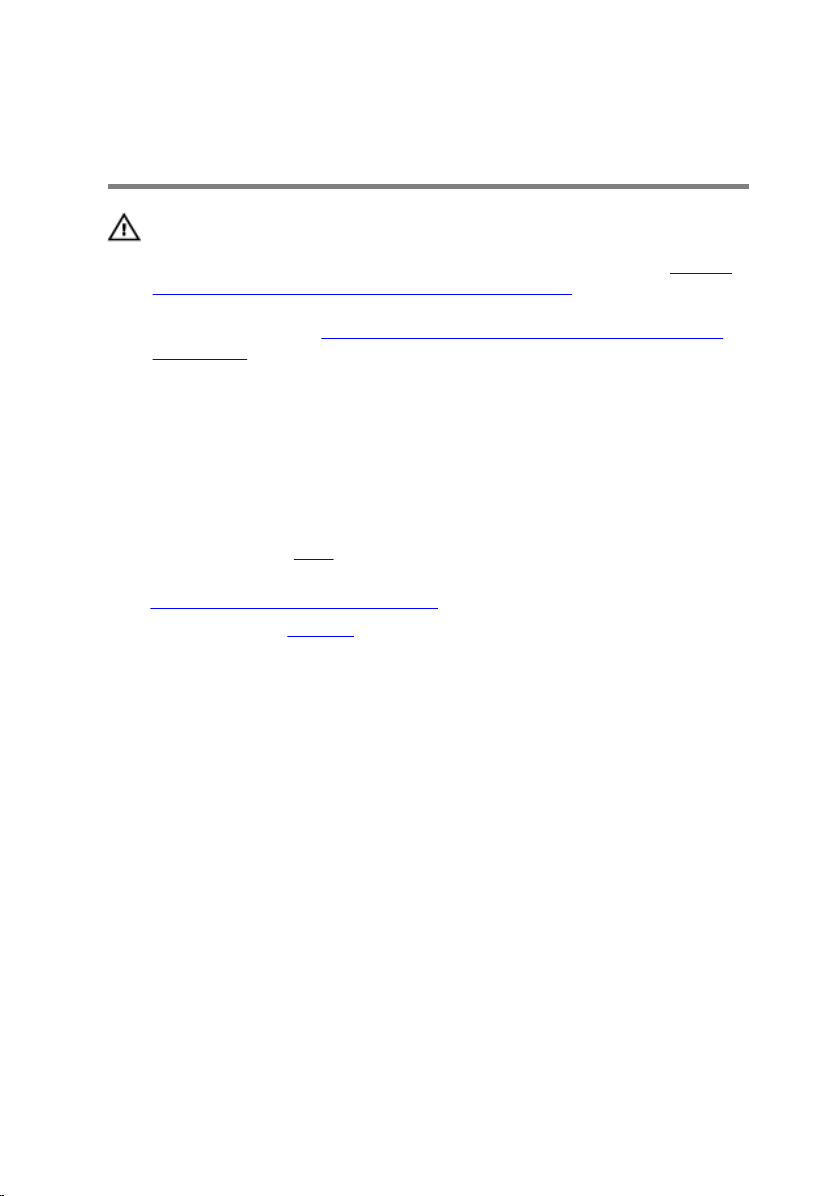
Entfernen der Bodenabdeckung
WARNUNG: Bevor Sie Arbeiten im Innern des Computers ausführen,
lesen Sie zunächst die im Lieferumfang des Computers enthaltenen
Sicherheitshinweise und befolgen Sie die Anweisungen unter
Arbeit an Komponenten im Innern des Computers. Nach der Arbeit an
Komponenten im Innern des Computers befolgen Sie die
Anweisungen unter Nach der Arbeit an Komponenten im Innern des
Computers. Weitere Informationen zur bestmöglichen Einhaltung der
Sicherheitsrichtlinien finden Sie auf der Website zur Einhaltung
gesetzlicher Vorschriften unter www.dell.com/
regulatory_compliance.
Voraussetzungen
1 Entfernen Sie den Akku.
2 Befolgen Sie das Verfahren von Schritt 1 bis Schritt 3 im Abschnitt
„Entfernen des optischen Laufwerks“.
3 Entfernen Sie die Tastatur.
Vorgehensweise
Vor der
1 Öffnen Sie den Bildschirm und entfernen Sie die Schrauben, mit denen
die Handballenstützen-Baugruppe an der Abdeckung an der Unterseite
befestigt ist, vom Anschluss auf der Systemplatine.
24
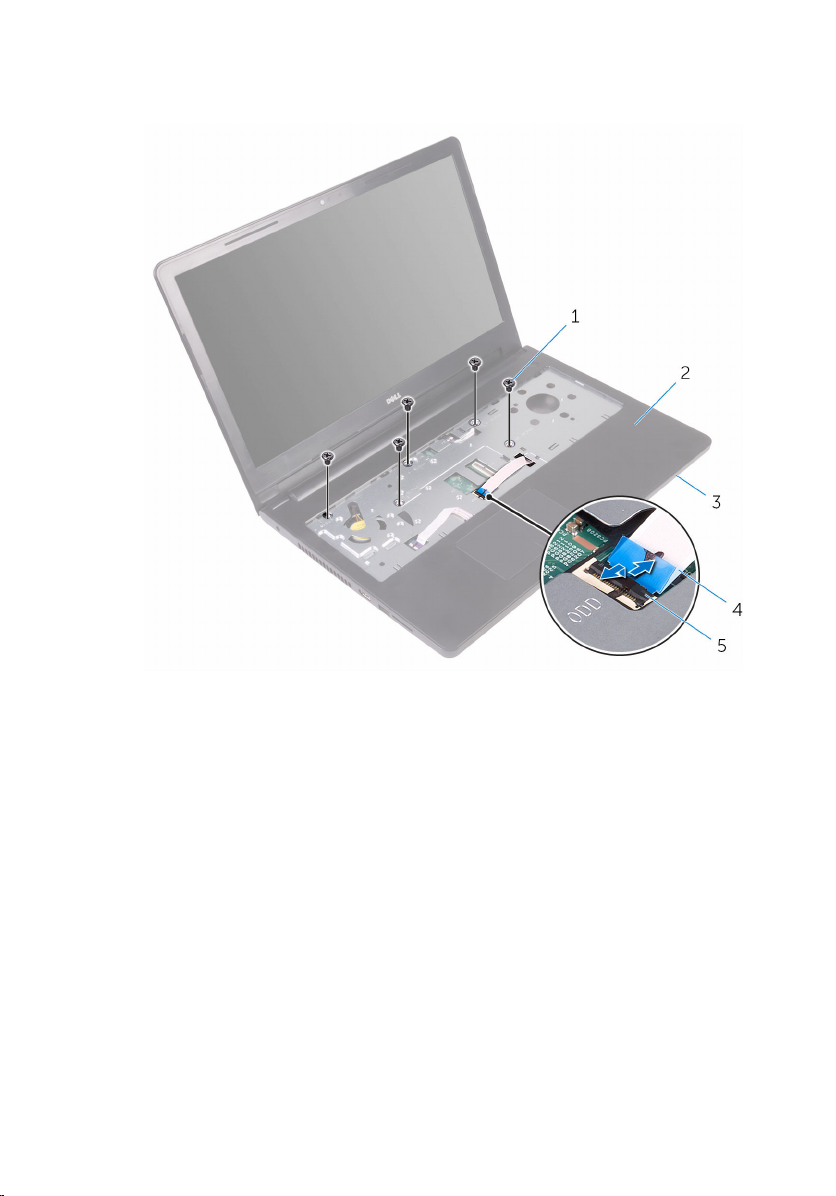
2 Öffnen Sie den Riegel und ziehen Sie das Kabel des optischen Laufwerks
von seinem Anschluss an der Systemplatine ab.
1 Schrauben (5) 2 Handballenstützen-
Baugruppe
3 Bodenabdeckung 4 Kabel des optischen
Laufwerks
5 Freigabehebel
3 Schließen Sie den Bildschirm und drehen Sie den Computer um.
25
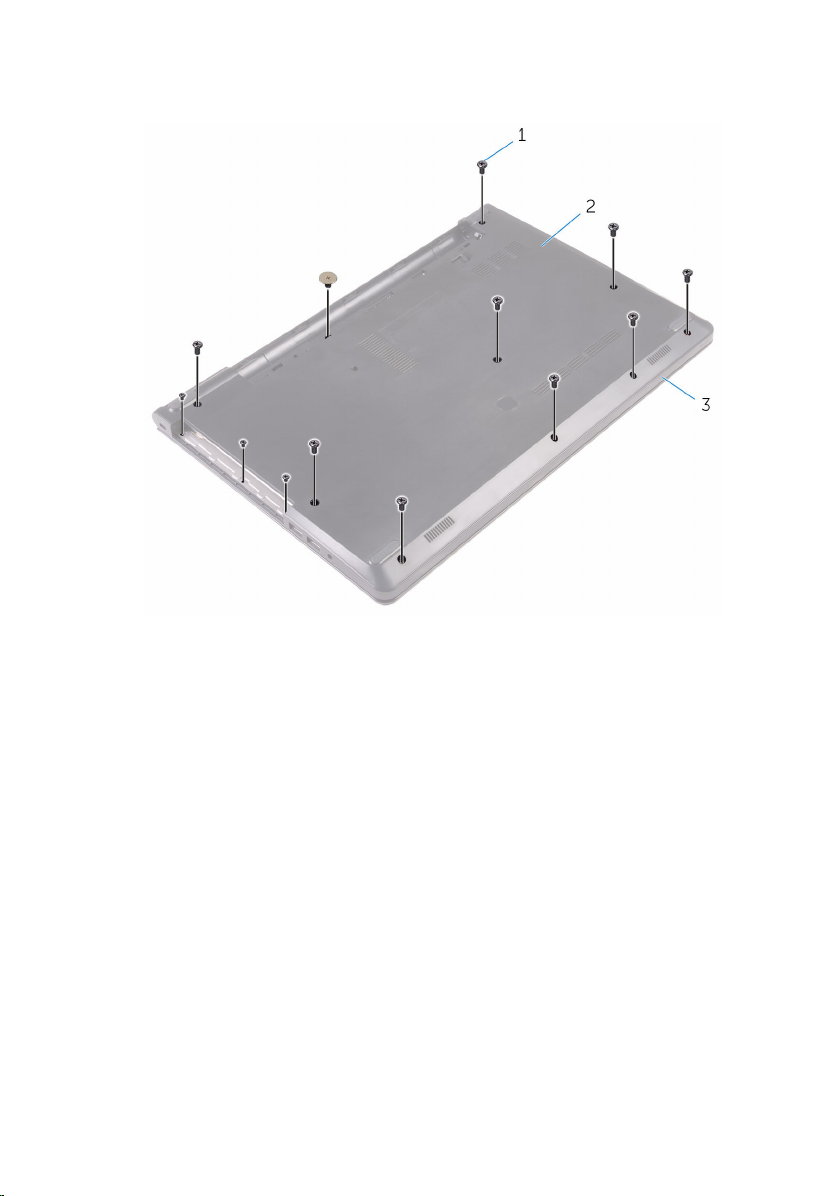
4 Entfernen Sie die Schrauben, mit denen die Bodenabdeckung an der
Handballenstützen-Baugruppe befestigt ist.
1 Schrauben (13) 2 Bodenabdeckung
26
3 Handballenstützen-
Baugruppe

5 Heben Sie die Bodenabdeckung vorsichtig mit Ihren Fingerspitzen aus
der Handballenstützen-Baugruppe.
1 Bodenabdeckung 2 Handballenstützen-
Baugruppe
6 Drehen Sie die Abdeckung an der Unterseite um.
27
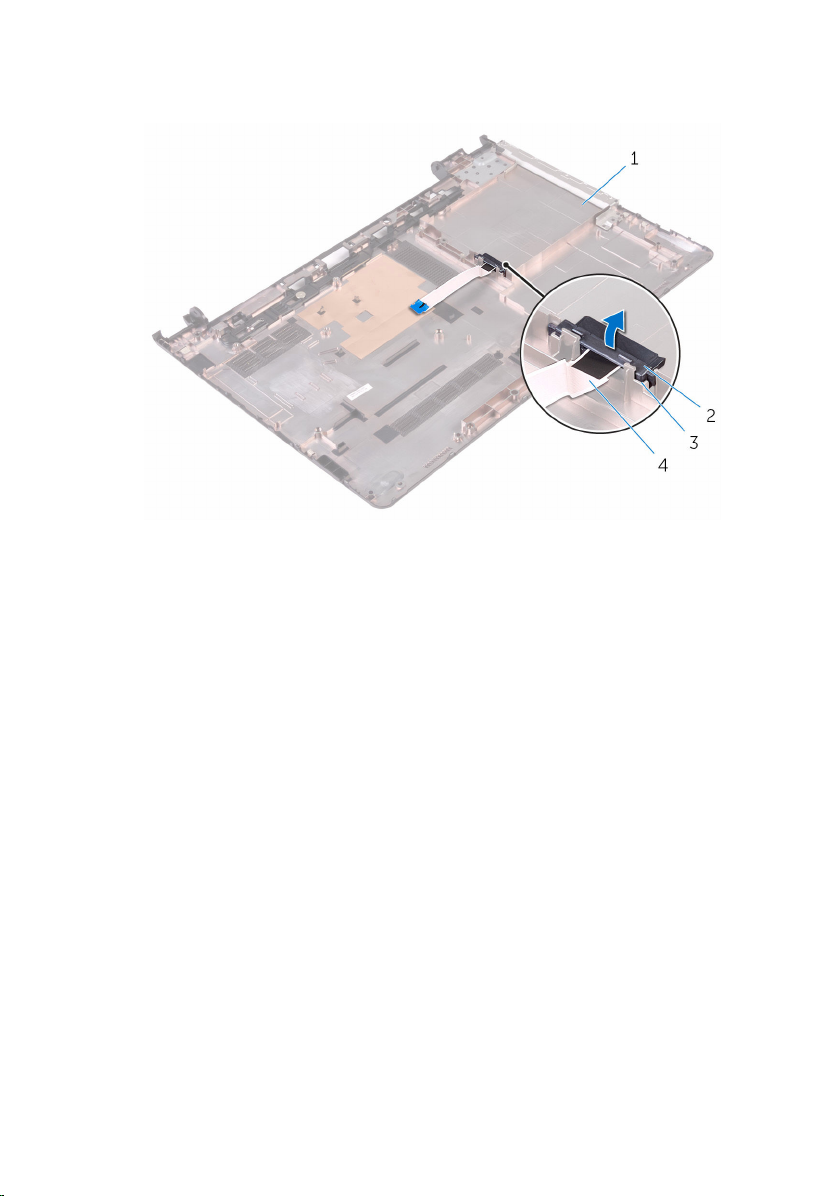
7 Lösen Sie den Interposer des optischen Laufwerks aus den Halterungen
an der Abdeckung an der Unterseite.
1 Bodenabdeckung 2 Interposer für optisches
Laufwerk
3 Klammern (2) 4 Kabel des optischen
Laufwerks
28
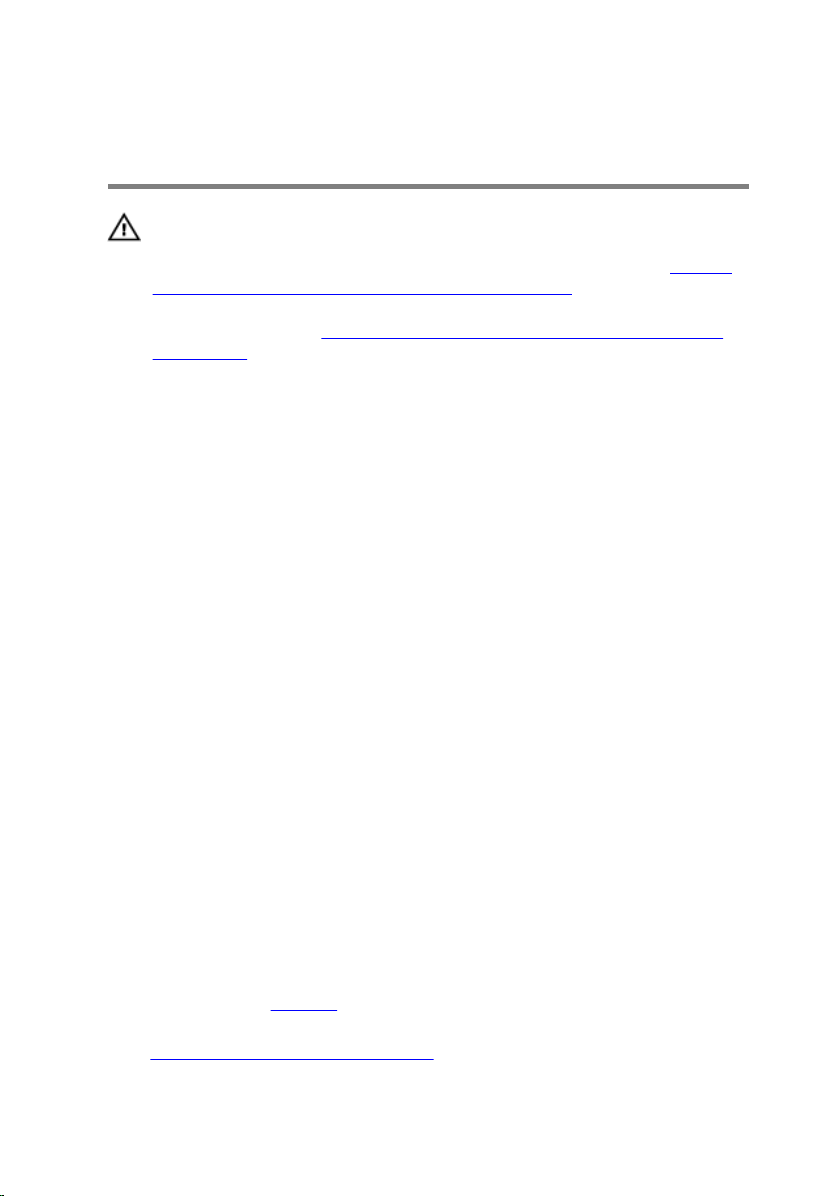
Wiedereinbauen der Bodenabdeckung
WARNUNG: Bevor Sie Arbeiten im Innern des Computers ausführen,
lesen Sie zunächst die im Lieferumfang des Computers enthaltenen
Sicherheitshinweise und befolgen Sie die Anweisungen unter
Arbeit an Komponenten im Innern des Computers. Nach der Arbeit an
Komponenten im Innern des Computers befolgen Sie die
Anweisungen unter Nach der Arbeit an Komponenten im Innern des
Computers. Weitere Informationen zur bestmöglichen Einhaltung der
Sicherheitsrichtlinien finden Sie auf der Website zur Einhaltung
gesetzlicher Vorschriften unter www.dell.com/
regulatory_compliance.
Vorgehensweise
1 Richten Sie den Interposer des optischen Laufwerks an den Halterungen
an der Abdeckung an der Unterseite aus und lassen Sie sie einrasten.
2 Drehen Sie die Abdeckung an der Unterseite um.
3 Richten Sie die Halterungen an der Abdeckung an der Unterseite an den
Steckplätzen auf der Handballenstützen-Baugruppe aus und lassen Sie
die Abdeckung an der Unterseite einrasten.
4 Bringen Sie die Schrauben wieder an, mit denen die Bodenabdeckung an
der Handballenstützen-Baugruppe befestigt ist.
5 Drehen Sie den Computer um.
6 Öffnen Sie den Bildschirm und bringen Sie die Schrauben wieder an, mit
denen die Handballenstützen-Baugruppe an der Abdeckung an der
Unterseite befestigt ist.
7 Schieben Sie das Kabel des optischen Laufwerks in den entsprechenden
Anschluss und schließen Sie den Riegel, um das Kabel zu sichern.
Vor der
Voraussetzungen nach der Arbeit am Computer
1 Bringen Sie die Tastatur wieder an.
2 Befolgen Sie das Verfahren von Schritt 4 bis Schritt 5 im Abschnitt
„Einbauen des optischen Laufwerks“.
29

3 Bauen Sie den Akku wieder ein.
30
